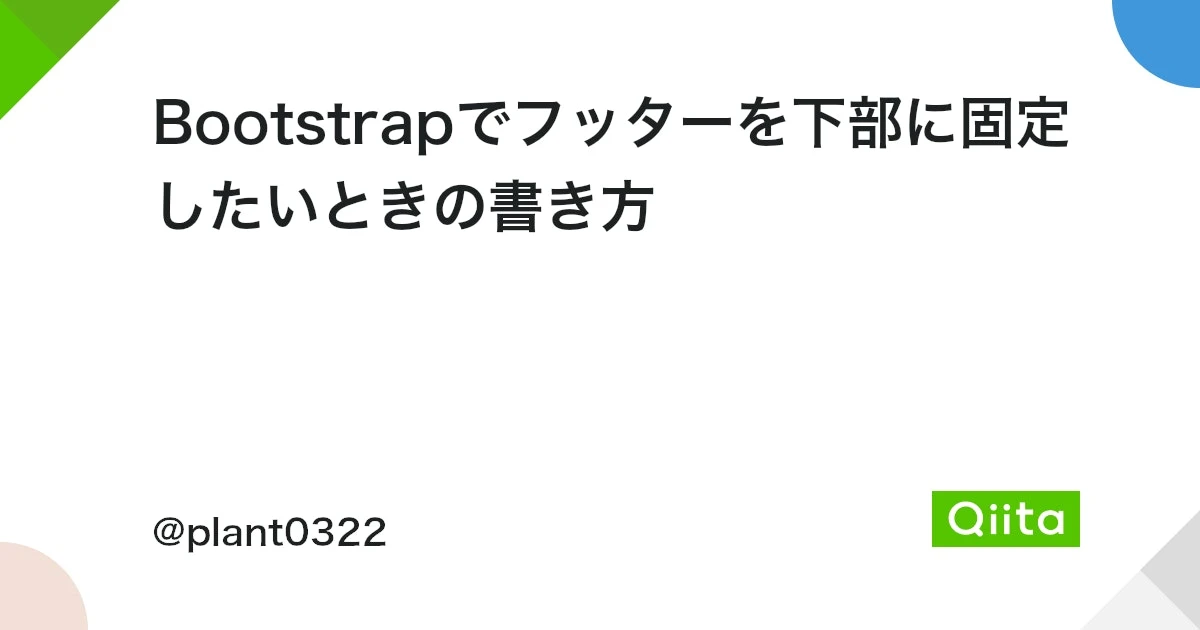
Bootstrap 4 でフッターを固定する方法
この記事では、Bootstrap 4 を使用して、コンテンツが少ない場合でもページの下部にフッターを固定する方法について説明します。
フッター固定の問題が発生する一般的なケース
- コンテンツの高さ不足: ページコンテンツの高さがブラウザウィンドウの高さよりも低い場合、フッターはコンテンツと一緒に上に移動し、ページの下部に固定されません。
- 動的なコンテンツの読み込み: AJAX などの技術を使用してコンテンツを動的に読み込む場合、フッターは位置を適切に調整できず、下部に空白や重なりが発生する可能性があります。
Bootstrap 4 の解決策 - fixed-bottom クラス
Bootstrap 4 は、フッター固定の問題を解決するために fixed-bottom クラスを提供しています。このクラスをフッター要素に追加するだけで、ブラウザウィンドウの下部に固定されます。
<footer class="footer fixed-bottom">
...
</footer>
fixed-bottom クラスを使用する際の注意点
- コンテンツの隠蔽: 下部に固定されたフッターは、ページの主要なコンテンツを隠してしまう可能性があります。特に、ページの下部に重要な情報がある場合は注意が必要です。パディングやマージンを追加することで、隠蔽を防ぐことができます。
- モバイル端末への対応: モバイル端末では、下部に固定されたフッターは、操作ボタンを隠したり、ユーザーエクスペリエンスに悪影響を及ぼしたりする可能性があります。モバイル端末のフッターのスタイルやインタラクション方法は、実際の状況に合わせて調整することをお勧めします。
その他の解決策
fixed-bottom クラスを使用する以外にも、以下の方法でフッターを修正できます。
| 方法 | 説明 |
|---|---|
| Flexbox レイアウト | Flexbox レイアウトを使用すると、フッターの固定を簡単に実現でき、フッターの位置やスタイルをより柔軟に制御できます。 |
| JavaScript | JavaScript を使用してページの高さを動的に計算し、フッターの位置を調整することで、フッターを常にページの下部に配置できます。 |
まとめ
Bootstrap 4 を使用すると、Web ページのフッターの問題を簡単に解決できます。fixed-bottom クラスは、シンプルで迅速な解決策を提供します。また、Flexbox レイアウトや JavaScript など、実際の状況に合わせて他の解決策を選択することもできます。
関連する質問と回答
-
Q: fixed-bottom クラスを使用すると、フッターがコンテンツと重なってしまいます。どうすれば修正できますか?
A: フッターにパディングまたはマージンを追加して、コンテンツとの間にスペースを作成します。または、コンテンツの最後にパディングを追加して、フッターが重ならないようにします。 -
Q: モバイル端末で fixed-bottom クラスを使用すると、フッターが操作ボタンを隠してしまいます。どうすれば修正できますか?
A: メディアクエリを使用して、モバイル端末のフッターのスタイルを調整します。たとえば、フッターを固定せずにページの下部に配置したり、フッターの高さや透明度を変更したりできます。 -
Q: fixed-bottom クラス以外の解決策はありますか?
A: はい、Flexbox レイアウトや JavaScript を使用してフッターを固定することもできます。これらの方法では、フッターの位置やスタイルをより柔軟に制御できます。